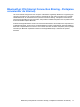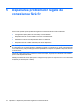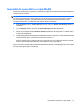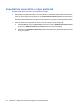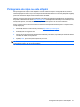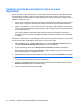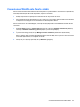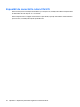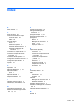Wireless Communications (select models only) - Windows 7
Codurile curente de securitate în reţea nu sunt
disponibile
Dacă vi se solicită o cheie de reţea sau un nume (SSID) când vă conectaţi la o reţea WLAN, reţeaua
este protejată de securitate. Trebuie să aveţi codurile curente pentru a face o conexiune la o reţea
securizată. SSID şi cheia de reţea sunt coduri alfanumerice pe care le introduceţi în computer pentru a
identifica computerul în reţea.
●
Pentru o reţea conectată la ruterul personal fără fir, citiţi ghidul pentru utilizator al ruterului, pentru
instrucţiuni de configurare a aceloraşi coduri atât pentru ruter cât şi pentru dispozitivul WLAN.
●
Pentru o reţea privată, cum ar fi o reţea dintr-un birou sau dintr-o sală publică de conversaţii prin
Internet, contactaţi administratorul de reţea pentru a obţine codurile, apoi introduceţi codurile când
vi se solicită acest lucru.
Unele reţele schimbă cu regularitate codul SSID sau cheile de reţea utilizate în ruterele sau
punctele lor de acces pentru a îmbunătăţi securitatea. Trebuie să schimbaţi codul corespunzător
în computer.
Dacă pentru o reţea fără fir vi se furnizează noi valori pentru chei şi pentru SSID şi dacă v-aţi conectat
anterior la acea reţea, urmaţi paşii de mai jos pentru a vă conecta la reţea:
1. Selectaţi Start (Pornire) > Control Panel (Panou de control) > Network and Internet (Reţea şi
Internet) > Network and Sharing Center (Reţea şi centru de partajare).
2. În panoul din stânga, faceţi clic pe Manage wireless networks (Gestionare reţele fără fir).
Este o afişată o listă a reţelelor WLAN disponibile. Dacă vă aflaţi într-un punct în care sunt active
mai multe reţele WLAN, vor fi afişate mai multe.
3. Selectaţi reţeaua din listă, faceţi clic dreapta pe reţea
şi apoi faceţi clic pe Properties (Proprietăţi).
NOTĂ: Dacă reţeaua pe care o doriţi nu este listată, verificaţi cu ajutorul administratorului de
reţea dacă ruterul sau punctul de acces sunt funcţionale.
4. Faceţi clic pe fila Security (Securitate) şi introduceţi datele de criptare fără fir corecte în caseta
Network security key (Cheie de securitate reţea).
5. Pentru a salva aceste setări faceţi clic pe OK.
22 Capitolul 5 Depanarea problemelor legate de conexiunea fără fir